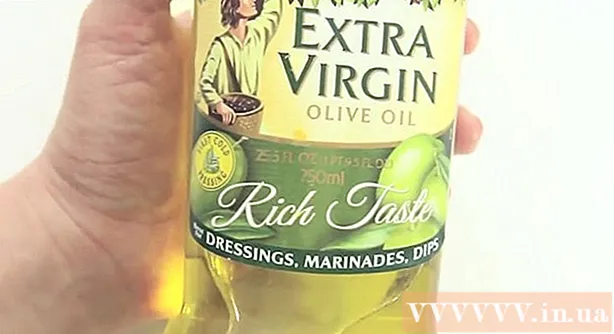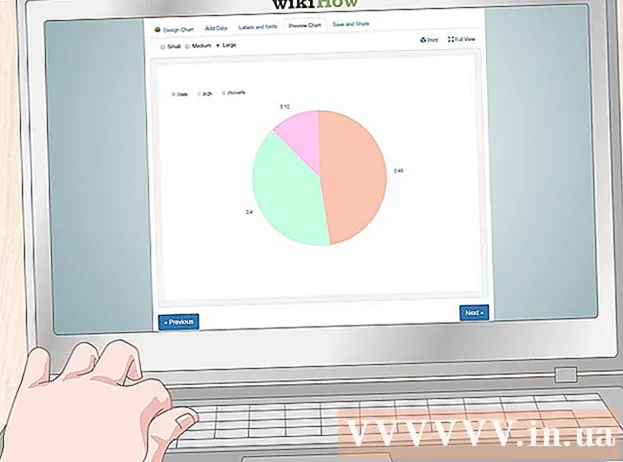Автор:
Charles Brown
Жасалған Күн:
8 Ақпан 2021
Жаңарту Күні:
1 Шілде 2024
![Cloud : зачем он нужен когда есть виртуалка? [Что изучить?]](https://i.ytimg.com/vi/0u8PnOvn-94/hqdefault.jpg)
Мазмұны
Көптеген жұмыс үстелі компьютерлері Microsoft Windows нұсқасын басқарады, бірақ серверлердің көпшілігі және жұмыс үстелдерінің көбейіп бара жатқан саны Linux ядроларын (ядроларын) басқарады, бұл Unix нұсқалары. Linux-пен айналысуды білу әрдайым қиынға соқты, өйткені оның көрінісі Windows-тан мүлдем өзгеше, бірақ көптеген қолданыстағы нұсқаларын қолдану өте оңай, өйткені олар Windows сезімін модельдеуге арналған. Linux-ке көшу үшін бұл өте тиімді, өйткені оны бейімдеу өте оңай және көбінесе Microsoft Windows-қа қарағанда әлдеқайда жылдам.
Басу үшін
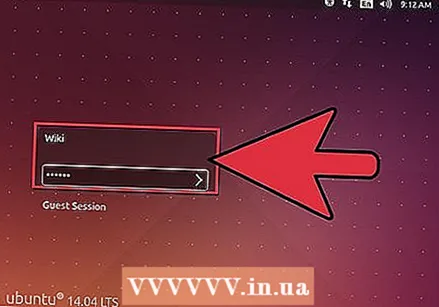 Жүйемен танысыңыз. Оны компьютеріңізге жүктеп, орнатып көріңіз. Егер сіз өзіңізге сенімді болмасаңыз, сіз өзіңіздің ағымдағы амалдық жүйеңізді сақтай алатыныңызды және қатты дискінің бір бөлігін Linux-қа бөле алатындығыңызды біліңіз (егер сіз виртуалды машинаны қолдансаңыз, екеуін де бір уақытта басқара аласыз).
Жүйемен танысыңыз. Оны компьютеріңізге жүктеп, орнатып көріңіз. Егер сіз өзіңізге сенімді болмасаңыз, сіз өзіңіздің ағымдағы амалдық жүйеңізді сақтай алатыныңызды және қатты дискінің бір бөлігін Linux-қа бөле алатындығыңызды біліңіз (егер сіз виртуалды машинаны қолдансаңыз, екеуін де бір уақытта басқара аласыз). 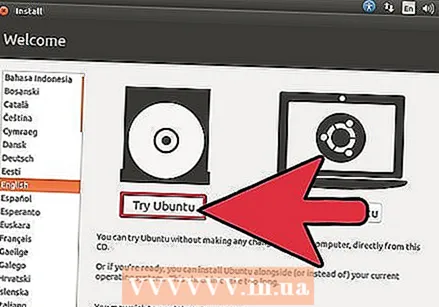 Аппараттық құралдарды көптеген Linux дистрибутивтерімен қамтылған «Live CD» көмегімен тексеріп көріңіз. Бұл сізге екінші амалдық жүйені орнатуға ыңғайсыз болса пайдалы. Тікелей CD компакт-дискіден Linux-ге жүктеуге мүмкіндік береді, компьютерге ешнәрсе орнатпай. Ubuntu және басқа бірнеше Linux дистрибутивтері CD немесе DVD дискілерін ұсынады өмір сүру жүктеп, содан кейін сол дискіден орнатыңыз.
Аппараттық құралдарды көптеген Linux дистрибутивтерімен қамтылған «Live CD» көмегімен тексеріп көріңіз. Бұл сізге екінші амалдық жүйені орнатуға ыңғайсыз болса пайдалы. Тікелей CD компакт-дискіден Linux-ге жүктеуге мүмкіндік береді, компьютерге ешнәрсе орнатпай. Ubuntu және басқа бірнеше Linux дистрибутивтері CD немесе DVD дискілерін ұсынады өмір сүру жүктеп, содан кейін сол дискіден орнатыңыз. 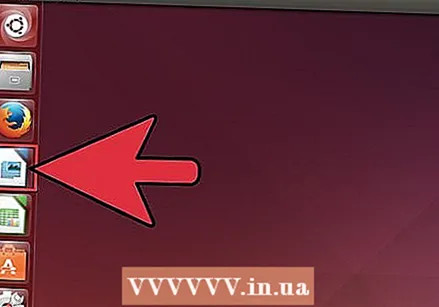 Әдетте компьютерді қолданатын барлық нәрсені қолданып көріңіз. Егер сіз мәтін өңдеуді өңдей алмасаңыз немесе компакт-дискіні жаза алмасаңыз, шешімдерді табыңыз. Суға түспес бұрын не істегіңіз келетін, не істей алатыныңызды және не істей алмайтыныңызды жазыңыз.
Әдетте компьютерді қолданатын барлық нәрсені қолданып көріңіз. Егер сіз мәтін өңдеуді өңдей алмасаңыз немесе компакт-дискіні жаза алмасаңыз, шешімдерді табыңыз. Суға түспес бұрын не істегіңіз келетін, не істей алатыныңызды және не істей алмайтыныңызды жазыңыз.  Linux дистрибутивтерімен танысыңыз. «Linux» туралы айтатын болсақ, ол әрдайым «GNU / Linux дистрибьюторын» білдіреді. Дистрибуция - бұл өте кішкентай бағдарламаның, Linux ядросының үстінде жұмыс жасайтын бағдарламалық жасақтама жиынтығы.
Linux дистрибутивтерімен танысыңыз. «Linux» туралы айтатын болсақ, ол әрдайым «GNU / Linux дистрибьюторын» білдіреді. Дистрибуция - бұл өте кішкентай бағдарламаның, Linux ядросының үстінде жұмыс жасайтын бағдарламалық жасақтама жиынтығы. 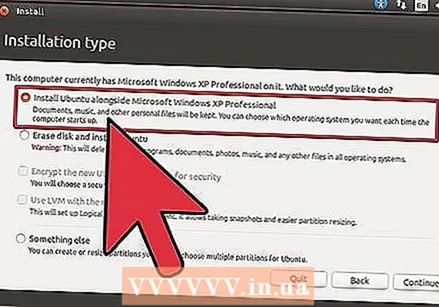 Қарастырайық қос жүктеу. Бұл сізге бөлуді жақсырақ түсінуге көмектеседі, сонымен қатар Windows жүйесін қолдана беруге мүмкіндік береді. А жасамас бұрын барлық деректер мен параметрлердің сақтық көшірмесі жасалғанына көз жеткізіңіз қосарланған жүктеу ниет.
Қарастырайық қос жүктеу. Бұл сізге бөлуді жақсырақ түсінуге көмектеседі, сонымен қатар Windows жүйесін қолдана беруге мүмкіндік береді. А жасамас бұрын барлық деректер мен параметрлердің сақтық көшірмесі жасалғанына көз жеткізіңіз қосарланған жүктеу ниет. 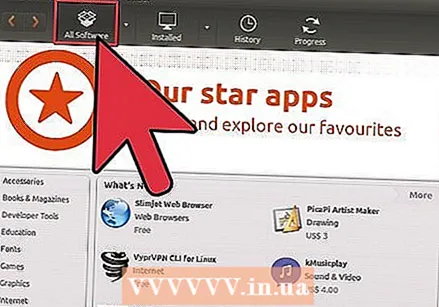 Бағдарламалық жасақтаманы орнатыңыз. Бағдарламалық жасақтаманы мүмкіндігінше тезірек орнатуға және жоюға дағдыланыңыз. Нені түсін пакетті басқару деген не? репозитарийлер бұл сізге Linux-ті жақсы түсінуге көмектеседі.
Бағдарламалық жасақтаманы орнатыңыз. Бағдарламалық жасақтаманы мүмкіндігінше тезірек орнатуға және жоюға дағдыланыңыз. Нені түсін пакетті басқару деген не? репозитарийлер бұл сізге Linux-ті жақсы түсінуге көмектеседі. 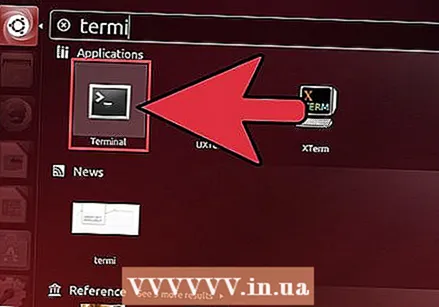 Пәрмен жолын қолдануды үйреніңіз (және оны пайдалы деп табыңыз). Бұл «терминал», «терминал терезесі» немесе «қабық» деп аталады. Көптеген пайдаланушылардың Linux-қа ауысуының басты себебі - терминал сол жерде, сондықтан сізді қорқытуға жол бермеңіз. Бұл Windows-тағы командалық шақырудың шектеулерінен зардап шекпейтін күшті құрал. Сіз Linux-ті Mac OSX сияқты оңай, тіпті терминал ашпай-ақ қолдана аласыз. «Apropos» көмегімен сіз белгілі бір тапсырманың пәрменін таба аласыз. Бұл сөзден тұратын командалар тізімін көру үшін «apropos user» қолданбасын қолданып көріңіз пайдаланушы сипаттамасында.
Пәрмен жолын қолдануды үйреніңіз (және оны пайдалы деп табыңыз). Бұл «терминал», «терминал терезесі» немесе «қабық» деп аталады. Көптеген пайдаланушылардың Linux-қа ауысуының басты себебі - терминал сол жерде, сондықтан сізді қорқытуға жол бермеңіз. Бұл Windows-тағы командалық шақырудың шектеулерінен зардап шекпейтін күшті құрал. Сіз Linux-ті Mac OSX сияқты оңай, тіпті терминал ашпай-ақ қолдана аласыз. «Apropos» көмегімен сіз белгілі бір тапсырманың пәрменін таба аласыз. Бұл сөзден тұратын командалар тізімін көру үшін «apropos user» қолданбасын қолданып көріңіз пайдаланушы сипаттамасында. 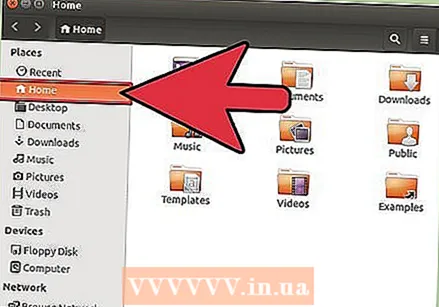 Linux жүйесіндегі файлдық жүйемен танысу. Алдымен сіз Windows-тан білетін «C: » жоқ екенін көресіз. Барлығы басталады тамыр («/» атымен жақсы танымал) файлдық жүйеге және әр түрлі қатты дискілерге / dev арқылы қол жеткізуге болады анықтамалық (папка). Сіздің үйіңізанықтамалық, әдетте Windows XP және 2000 жүйесіндегі C: Documents and Settings-де кездеседі, енді / home / (сіздің пайдаланушы атыңыз) / орналасқан.
Linux жүйесіндегі файлдық жүйемен танысу. Алдымен сіз Windows-тан білетін «C: » жоқ екенін көресіз. Барлығы басталады тамыр («/» атымен жақсы танымал) файлдық жүйеге және әр түрлі қатты дискілерге / dev арқылы қол жеткізуге болады анықтамалық (папка). Сіздің үйіңізанықтамалық, әдетте Windows XP және 2000 жүйесіндегі C: Documents and Settings-де кездеседі, енді / home / (сіздің пайдаланушы атыңыз) / орналасқан. 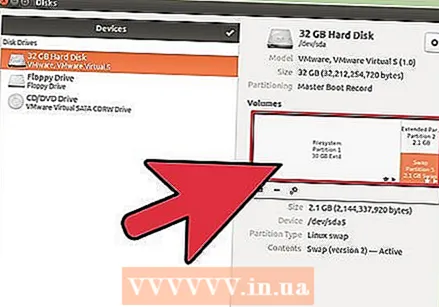 Linux орнату мүмкіндіктерін зерттей беріңіз. Шифрланған бөлімдерді, жаңа және жанып тұрған жылдам файлдық жүйелерді (btrfs сияқты), жылдамдық пен сенімділікті (RAID) арттыратын артық параллель дискілерді қолданып көріңіз және Linux-ты жүктелетін USB стикке орнатып көріңіз. Сіз көп ұзамай сіздің қолыңыздан бәрі келетінін білесіз!
Linux орнату мүмкіндіктерін зерттей беріңіз. Шифрланған бөлімдерді, жаңа және жанып тұрған жылдам файлдық жүйелерді (btrfs сияқты), жылдамдық пен сенімділікті (RAID) арттыратын артық параллель дискілерді қолданып көріңіз және Linux-ты жүктелетін USB стикке орнатып көріңіз. Сіз көп ұзамай сіздің қолыңыздан бәрі келетінін білесіз!
Кеңестер
- Алғашқы Linux жүйесін арнайы функцияны ескере отырып құрыңыз және HOWTO құжатын біртіндеп қолданыңыз. Мысалы, файлдық серверді орнатуға арналған қадамдар өте қарапайым және сіз осы процесте кезең-кезеңмен өтетін көптеген сайттарды таба аласыз. Бұл сізге қай жерде, не істейтінін және оны қалай реттеуге болатындығын айтады.
- Каталогтарды «каталогтар» емес, «каталогтар» деп атаңыз; бәрі бірдей болып көрінгенімен, «қалталар» Windows тұжырымдамасы.
- Егер сіз GNU-ны қолдануды шынымен жоспарласаңыз, шыдамды болыңыз және дайын болыңыз. Барлығын ұсынатынды табу үшін дистродан дистроға ауысудан аулақ болыңыз. Сіз көп нәрсені түзетпейтін нәрседен үйренесіз.
- Мұны есте сақтаңыз артқы сызықтар («») тек каталогтарды бөлу үшін DOS-та қолданылады, ал Linux-де алға қиғаш сызық («/») қолданылады. Артқы сызықтар Linux-де қолданылады, әсіресе қашу таңбасы (мысалы, n - жаңа жол, t - қойынды таңбасы).
- IRC серверінен irc.freenode.net (мысалы: #debian, #ubuntu, #python, #FireFox және т.с.с.) кез-келген бағдарламаға немесе дистрокатқа көмек таба аласыз. Сондай-ақ, сіз irc.freenode.net сайтында қолданушы топтарын таба аласыз.
- Интернетте Linux туралы ақпарат бар бірнеше веб-сайттар мен тарату тізімдері бар. Сұрақтарыңызға жауап іздеу үшін желіде іздеңіз.
- Джон Вили және Сонс, О'Рейли және Но Старх Пресс сияқты баспагерлердің кітаптары Linux туралы білгіңіз келсе, сатып алуға тұрарлық. Сондай-ақ, Нил Стивенсонның «Басында .. командалық жол болды» және «LINUX: Rute пайдаланушының оқулығы және экспозициясы» ұсынылады.
Ескертулер
- Барлық * nix жүйелерде (Linux, UNIX, * BSD және т.б.) әкімші немесе супер пайдаланушы тіркелгісі «root» болып табылады. Сіз өзіңіздің компьютеріңіздің әкімшісіз, бірақ «root» сіздің пайдаланушы тіркелгіңіз емес.Егер ол орнату процесінде болмаса, «useradd your name>» арқылы өз тіркелгіңізді жасаңыз және оны күнделікті істерге пайдаланыңыз. Сізді пайдаланушы ретінде және әкімші ретінде бөлудің себебі, * nix жүйелер деп санайды тамыр өзінің не істеп жатқанын біледі және ешқандай зиян тигізбейді. Сондықтан қандай-да бір іс-әрекет туралы алдын-ала ескерту жоқ. Белгілі бір пәрмендерді енгізгенде, жүйе сіздің компьютеріңіздегі барлық файлдарды растауды сұрамастан үнсіз өшіреді, өйткені тамыр тапсырыс берді.
- Теруге болмайды rm -rf / немесе sudo rm -rf / егер сіз барлық деректерді жойғыңыз келмесе. Толығырақ ақпарат алу үшін «man rm» командасын енгізіңіз.
- Сіз жасай алмайтын тағы бір нәрсе - «-rf» деп аталатын файл жасау. Егер сіз сол каталогтағы барлық файлдарыңызды жою пәрменін енгізсеңіз, «-rf» файлы командалық шақыру ретінде қарастырылады және ішкі каталогтардағы барлық файлдарды жояды.
- Кейде адамдар ұсынады зиянды пәрмендер сондықтан оларды енгізбес бұрын әрқашан екі рет тексеріп алыңыз.
- Интернеттен табылған шешімдерді соқыр түрде қолданып, олардың айтқанын орындайтынын күту қызықтыратын шығар. Өкінішке орай, бұл көбінесе жұмыс істемейді, өйткені сіз жаңа нұсқаны қолданып жатырсыз, аппараттық құралдары сәл өзгеше немесе таралымы басқа. Әрбір шешімді алдымен опциямен көріңіз--Көмектесіңдер және не болып жатқанын түсіну. Сонда сіз кішігірім мәселелерді тез шеше аласыз (/ dev / sda -> / dev / sdb және т.б.), және мақсатыңызға жетіңіз.
- Әрқашан файлдардың сақтық көшірмесін жасаңыз Linux қондырғысындағы дискілерді қайта бөлуден бұрын. Файлдарыңызды алынбалы медиаға, мысалы, ықшам дискілерге, DVD дискілерге, USB дискілерге немесе кез келген басқа қатты диск түріне салыңыз (басқа бөлімде емес).
Қажеттіліктер
- Қолайлы компьютер (сіз не істейтініңізге байланысты)
- Linux дистрибуциясы (әдетте оны интернеттен тегін алуға болады)